WinGrep là một công cụ tìm kiếm và thay thế mạnh mẽ sử dụng các biểu thức thông thường để thực hiện các nhiệm vụ của nó. Trong bài viết này, chúng ta sẽ khám phá các tính năng, lợi ích và cách sử dụng WinGrep, đồng thời đi sâu vào lý do tại sao nó trở thành ứng dụng yêu thích của các nhà phát triển cũng như người dùng cuối.
Hiểu về WinGrep
WinGrep, còn được gọi là grepWin, là một dự án nguồn mở đã trở nên phổ biến rộng rãi nhờ tính đơn giản và hiệu quả của nó. Nó cho phép người dùng thực hiện tìm kiếm và thay thế văn bản bằng cách sử dụng các biểu thức thông thường, làm cho nó trở thành một công cụ linh hoạt cho các ứng dụng khác nhau. Dự án được lưu trữ trên GitHub, nơi cung cấp một nền tảng để hợp tác và phát triển liên tục.
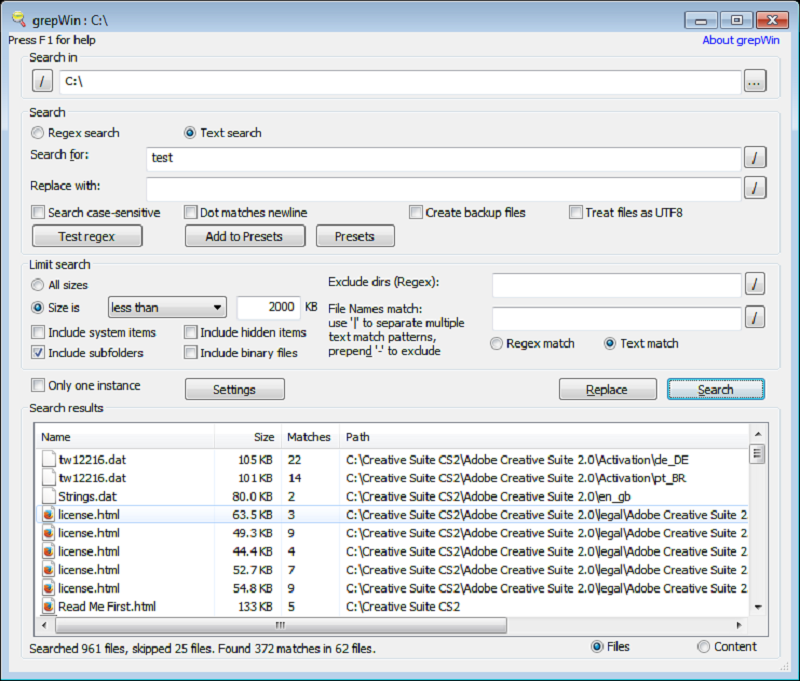
Các tính năng của WinGrep
WinGrep cung cấp một loạt các tính năng khiến nó trở thành lựa chọn ưa thích của các nhà phát triển và người dùng cuối. Chúng ta hãy xem xét kỹ hơn một số tính năng chính của nó:
Biểu thức chính quy mạnh mẽ
Một trong những tính năng nổi bật của WinGrep là hỗ trợ biểu thức chính quy. Cụm từ thông dụng cho phép người dùng xác định các mẫu tìm kiếm phức tạp, cho phép họ tìm và thay thế văn bản một cách chính xác. Tính năng này mang lại cho WinGrep một lợi thế so với các công cụ tìm kiếm và thay thế khác, vì nó cung cấp chức năng nâng cao và tính linh hoạt.
Nhanh chóng và hiệu quả
WinGrep được biết đến với tốc độ và hiệu quả của nó. Người dùng đã ca ngợi khả năng xử lý số lượng lớn tệp một cách nhanh chóng nhờ các thuật toán được tối ưu hóa. Cho dù bạn cần tìm kiếm trong hàng trăm hay hàng nghìn tệp, WinGrep sẽ hoàn thành công việc một cách nhanh chóng và đáng tin cậy.
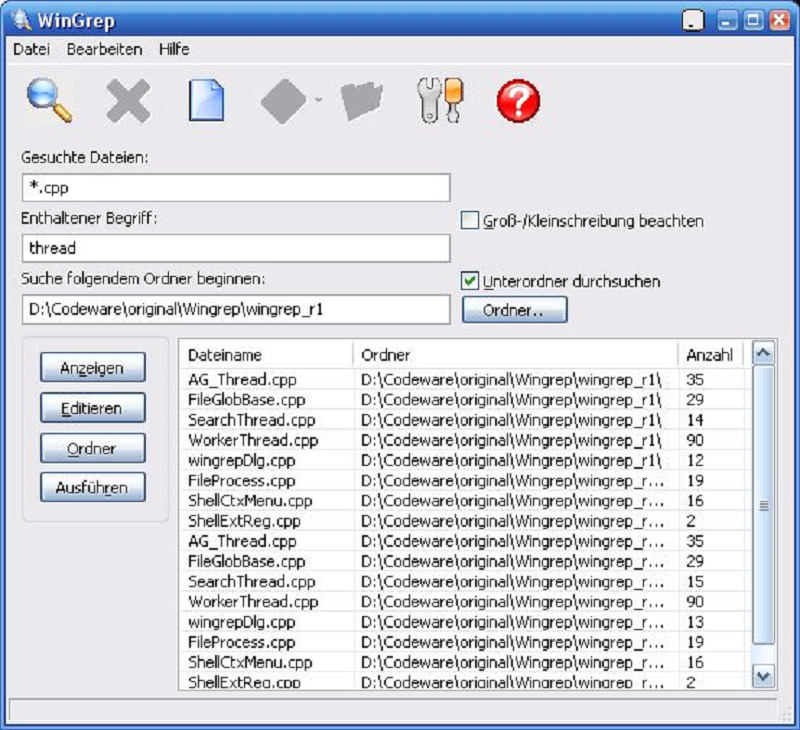
Giao diện thân thiện với người dùng
Mặc dù có các khả năng mạnh mẽ, WinGrep tự hào có giao diện thân thiện với người dùng giúp người dùng ở mọi cấp độ kỹ năng có thể truy cập được. Thiết kế trực quan và bố cục đơn giản cho phép người dùng điều hướng công cụ một cách dễ dàng, khiến nó trở thành tài sản quý giá cho cả người mới bắt đầu và người dùng có kinh nghiệm.
Hỗ trợ các định dạng tệp khác nhau
WinGrep hỗ trợ nhiều định dạng tệp, đảm bảo khả năng tương thích với các ứng dụng và nền tảng khác nhau. Cho dù bạn đang làm việc với tệp văn bản, tài liệu hay tệp mã, WinGrep có thể tìm kiếm và thay thế văn bản bên trong chúng một cách liền mạch. Tính linh hoạt này làm cho nó trở thành một công cụ linh hoạt cho các trường hợp sử dụng khác nhau.
Bắt đầu với WinGrep
Bây giờ chúng ta đã khám phá các tính năng và lợi ích của WinGrep, hãy đi sâu vào việc sử dụng công cụ này. Dưới đây, chúng tôi sẽ hướng dẫn bạn quy trình bắt đầu với WinGrep, từ cài đặt đến thực hiện thao tác tìm kiếm và thay thế đầu tiên của bạn.
Cài đặt
Để bắt đầu sử dụng WinGrep, bạn cần tải xuống và cài đặt công cụ này trên máy Windows của mình. Quá trình cài đặt rất đơn giản và có thể được hoàn thành trong một vài bước đơn giản:
-
Truy cập trang web chính thức của WinGrep hoặc kho lưu trữ GitHub của nó.
-
Tải xuống phiên bản WinGrep mới nhất cho hệ điều hành của bạn.
-
Chạy trình cài đặt và làm theo hướng dẫn trên màn hình.
-
Khi quá trình cài đặt hoàn tất, bạn đã sẵn sàng bắt đầu sử dụng WinGrep.
Thực hiện tìm kiếm cơ bản
Thực hiện tìm kiếm cơ bản với WinGrep thật dễ dàng. Thực hiện theo các bước bên dưới để tìm kiếm một mẫu văn bản cụ thể trong các tệp của bạn:
-
Khởi chạy WinGrep từ vị trí đã cài đặt.
-
Trong tab "Tìm kiếm", hãy nhập mẫu văn bản bạn muốn tìm kiếm vào trường "Tìm kiếm".
-
Chỉ định thư mục hoặc tệp bạn muốn tìm kiếm bên trong bằng cách nhấp vào nút "Duyệt" hoặc nhập đường dẫn theo cách thủ công.
-
Chọn loại tệp bạn muốn bao gồm hoặc loại trừ khỏi tìm kiếm.
-
Nhấp vào nút "Tìm kiếm" để bắt đầu quá trình tìm kiếm.
WinGrep sẽ hiển thị kết quả tìm kiếm, làm nổi bật các mẫu văn bản phù hợp trong tệp. Bạn có thể điều hướng qua các kết quả và thực hiện các hành động bổ sung, chẳng hạn như thay thế văn bản hoặc mở tệp trực tiếp từ công cụ.
Sử dụng biểu thức chính quy
Sự hỗ trợ của WinGrep cho các biểu thức chính quy sẽ giải phóng toàn bộ tiềm năng của nó. Cụm từ thông dụng cho phép bạn xác định các mẫu tìm kiếm phức tạp, cho phép bạn tìm và thay thế văn bản một cách chính xác. Dưới đây là một số ví dụ về cách bạn có thể sử dụng các biểu thức chính quy với WinGrep:
-
Tìm kiếm một từ cụ thể: Để tìm kiếm một từ cụ thể, chỉ cần nhập từ đó vào trường "Tìm kiếm". WinGrep sẽ tìm tất cả các phiên bản của từ trong các tệp hoặc thư mục được chỉ định.
-
Tìm kiếm bằng ký tự đại diện: WinGrep hỗ trợ sử dụng ký tự đại diện, chẳng hạn như dấu hoa thị ( ) và dấu chấm hỏi (?), để đại diện cho nhiều ký tự hoặc một ký tự tương ứng. Ví dụ: tìm kiếm "mèo " sẽ khớp với "mèo", "bắt", "phục vụ", v.v.
-
Sử dụng các lớp ký tự: Các lớp ký tự cho phép bạn tìm kiếm các bộ ký tự cụ thể. Chẳng hạn, tìm kiếm "[aeiou]" sẽ khớp với bất kỳ nguyên âm nào trong văn bản.
Đây chỉ là một vài ví dụ về các biểu thức chính quy mạnh mẽ mà WinGrep hỗ trợ. Bằng cách thành thạo các biểu thức chính quy, bạn có thể mở khóa toàn bộ tiềm năng của WinGrep và thực hiện các thao tác tìm kiếm và thay thế phức tạp.
Tùy chọn tìm kiếm nâng cao
WinGrep cung cấp nhiều tùy chọn tìm kiếm nâng cao cho phép người dùng tinh chỉnh các tiêu chí tìm kiếm của họ và thực hiện các tìm kiếm được nhắm mục tiêu. Hãy khám phá một số tùy chọn này:
-
Phân biệt chữ hoa chữ thường: Theo mặc định, WinGrep thực hiện tìm kiếm không phân biệt chữ hoa chữ thường. Tuy nhiên, bạn có thể bật phân biệt chữ hoa chữ thường để đảm bảo rằng kết quả tìm kiếm chính xác và chính xác.
-
Tìm kiếm toàn bộ từ: Nếu bạn chỉ muốn tìm kiếm toàn bộ từ, bạn có thể bật tùy chọn "Toàn bộ từ". Điều này đảm bảo rằng các từ khớp một phần hoặc các từ trong các từ lớn hơn không được coi là khớp.
-
Loại trừ các tệp hoặc thư mục: WinGrep cho phép bạn loại trừ các tệp hoặc thư mục cụ thể khỏi tìm kiếm. Điều này có thể hữu ích khi bạn muốn thu hẹp phạm vi tìm kiếm vào các khu vực cụ thể trong dự án của mình.
-
Tìm kiếm trong kho lưu trữ: WinGrep có thể tìm kiếm trong kho lưu trữ nén, chẳng hạn như tệp ZIP, cho phép bạn tìm kiếm nội dung của tệp lưu trữ một cách dễ dàng.
Các tùy chọn tìm kiếm nâng cao này cung cấp cho người dùng khả năng kiểm soát và tính linh hoạt cao hơn, cho phép họ điều chỉnh các tìm kiếm của mình theo các yêu cầu cụ thể.
Thực hiện thao tác thay thế
WinGrep không chỉ cho phép bạn tìm kiếm các mẫu văn bản mà còn cung cấp khả năng thay thế chúng bằng văn bản mới. Thực hiện thao tác thay thế bằng WinGrep tuân theo quy trình tương tự như thao tác tìm kiếm:
-
Tiến hành tìm kiếm bằng WinGrep, làm theo các bước đã đề cập trước đó.
-
Xem lại kết quả tìm kiếm và xác định các mẫu văn bản bạn muốn thay thế.
-
Trong cửa sổ kết quả tìm kiếm, hãy chọn các tệp bạn muốn thực hiện thao tác thay thế.
-
Nhấp vào nút "Thay thế" để bắt đầu thao tác thay thế.
-
Nhập văn bản thay thế vào trường "Thay thế bằng".
-
Chọn các tùy chọn thay thế, chẳng hạn như phân biệt chữ hoa chữ thường và tìm kiếm toàn bộ từ.
-
Nhấp vào nút "Thay thế" để thực hiện thao tác thay thế.
WinGrep sẽ thay thế các mẫu văn bản được chỉ định trong các tệp đã chọn, cung cấp cho bạn một cách nhanh chóng và hiệu quả để cập nhật đồng thời nhiều tệp.

Phần kết luận
WinGrep chắc chắn là một công cụ tìm kiếm và thay thế mạnh mẽ đã được công nhận về tốc độ, hiệu quả và hỗ trợ cho các biểu thức chính quy. Trên đây là những thông tin cơ bản về phần mềm, Techcare hy vọng có thể giúp ích được cho người đọc. Chúc bạn thành công.











